Reklame
Google Kalender er uden tvivl det bedste værktøj til del kalendere online Sådan deler du din Google-kalender med nogenVi viser dig tre muligheder for at dele din Google-kalender. Ved at bruge iCal kan selv Apple Kalender- og Outlook-brugere se din tidsplan. Vi forklarer også, hvordan du tilbagekalder adgangen til din Google-kalender. Læs mere . Webgrænsefladen er fantastisk, men hvis du vil være effektiv, forener du din Google Kalender med et værktøj, du alligevel bruger.
I mellemtiden kommer Thunderbird forudinstalleret med Lynkalender. Selvom du kan tilføje netværksbaserede kalendere til Lightning, understøtter denne kalender ikke læse- og skriveadgang til eksterne kalendere.
Lad os se, hvordan du fuldt ud kan integrere Google Kalender med Thunderbird.
Hvad du har brug for
Google Kalender-integration kræver to Thunderbird-tilføjelser:
- Lyn (færdigpakket fra Thunderbird 38) tilføjer en kalender af Sunbird-typen til Thunderbird.
- Udbyder til Google Kalender forbinder Lightning med Google Kalender for tovejs læse- og skriveadgang.
Bemærk: Hvis alt du ønsker er læseadgang til en offentlig kalender, behøver du kun Lightning.
Åbn først Thunderbird Værktøjsmenu (hamburgerikon) og under Tilføjelser > Udvidelser kontrollere, om du stadig skal installere Lightning. Download de tilføjelser, du har brug for, udvid tandhjul ikon, Vælg Installer tilføjelse fra fil..., browse til downloadplaceringen, Åben tilføjelsesinstallationsfilen, og klik på Installer nu. For at fuldføre installationen skal du Genstart Thunderbird.
Med Lightning installeret bør du se Lightning-kalenderikonet øverst til højre ved siden af ikonet Opgaver. Klik på kalenderikonet for at åbne fanen Lightning-kalender.

Sådan tilføjer du en kalender
Som standard vil du se en Hjem kalender i Lynet. Til tilføje en ny kalender 9 Google Kalender-funktioner, du bør brugeGoogle Kalender har flere tricks i ærmet, end du måske er klar over. Vores tips hjælper dig med at organisere begivenheder og reducere den tid, du bruger på at administrere din kalender. Læs mere , højreklik på den tomme plads under dine eksisterende kalendere og vælg Ny kalender... Du kan vælge imellem På min computer eller På netværket. Vælg sidstnævnte for at tilføje en Google Kalender.
Tilføj en privat Google-kalender
Vælge På netværket > Google Kalender for at tilføje dine egne Google-kalendere eller Google-kalendere, der er delt med dig.

Bemærk: Det Google Kalender mulighed er kun tilgængelig efter installation Udbyder til Google Kalender. Du kan stadig tilføje offentlige Google-kalendere ved hjælp af iCalendar-formatet (ICS), som giver skrivebeskyttet adgang (se nedenfor).
I det følgende vindue (Find din kalender) du skal enten angive din Google-e-mailadresse, logge ind på din konto og give udbyderen af Google Kalender tilladelse til at administrere dine kalendere ELLER - hvis du tidligere har gjort det - kan du vælge en eksisterende Google-session. Når du er logget ind på din Google-konto, bør du se en liste over dine Google-kalendere.

Marker de kalendere, du vil tilføje, klik Næste, vent på bekræftelsen på det Din kalender er blevet oprettet, og klik Afslut.
Du skulle nu se Lightning udfyldt med dine Google Kalender-begivenheder.

Sådan tilføjer du en offentlig Google-kalender
Som nævnt ovenfor behøver du ikke Provider til Google Kalender for at tilføje offentlige kalendere. Du får dog brug for kalenderens iCal-adresse Fantastiske ting, du automatisk kan importere til Google KalenderEn kalender holder alle aspekter af dit liv fokuseret på ét sted, så du kan bekymre dig mindre og opnå mere. Her er nogle nyttige måder at importere vigtige oplysninger til din Google-kalender på. Læs mere .
Lad os sige, at du bare vil se en af dine Google-kalendere. Åbn Google Kalender-webgrænseflade, udvide Mine kalendere, klik på pilespidsen ud for en af kalenderne, og vælg Kalenderindstillinger.
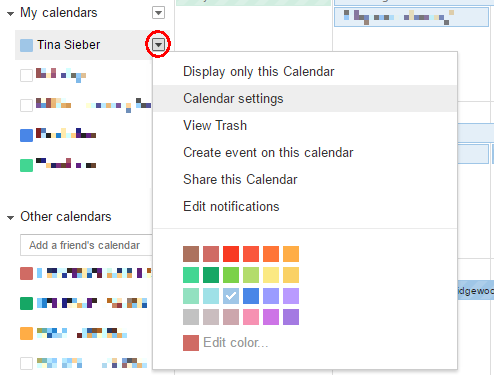
Se nu efter Kalender adresse og klik på ICAL knap.

Kopier derefter ICAL-adressen, dvs. linket, der ender på .ics.

Bemærk: ICAL ICS-linket virker kun, hvis kalenderen er offentlig. I eksemplet ovenfor er kalenderen faktisk privat.
Når du er tilbage i Thunderbird, skal du vælge På netværket > iCalendar (ICS), indtast placeringen, dvs. ICS-linket, og klik Næste.
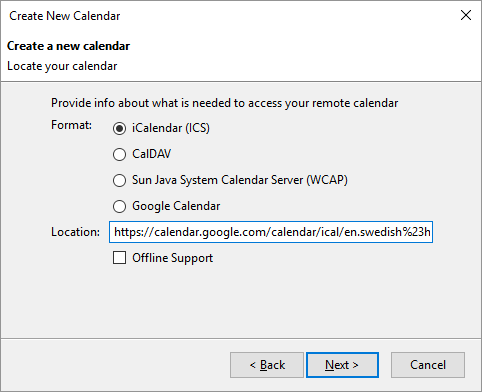
Afslut kalenderindstillinger, såsom navn, farve, påmindelser og tilhørende e-mailadresse, klik Næste igen, og klik til sidst Afslut, hvis alt lykkedes.
Google Kalender integreret i Lightning
Og så har du succes integreret din Google Kalender Sådan synkroniserer du din Google-kalender med Windows 10-proceslinjenSynkronisering af din Google Kalender med Windows Kalender-appen var ikke altid muligt. Siden jubilæumsopdateringen til Windows 10 kan du endda administrere dine Google-, iCloud- og Outlook-kalendere fra proceslinjen. Vi viser dig hvordan. Læs mere ind i Thunderbird. Redigering af kalenderen fungerer begge veje, hvilket betyder, at du kan tilføje og redigere begivenheder via webstedet eller i Thunderbird, og de vil automatisk synkronisere i begge retninger.
Mozilla Wiki har en grundig sidedækning Udbyder af Google Kalender, herunder et afsnit om fejl og begrænsninger. Du kan også stikke hovedet ind i Google-gruppe diskuterer yderligere spørgsmål.
For flere detaljer om Lightning-kalenderen, læs Mozillas Lightning Calendar-dokumentation.
Tilføj Google Kalender-webgrænsefladen
Hvis du hellere ikke vil bruge Lightning-kalenderen, kan du bruge Google Kalender-fanen til at bringe Google Kalender-webgrænsefladen til Thunderbird. I det væsentlige tilføjer du et browservindue, der kører Google Kalender.
Hent — Fanen Google Kalender
Når det er installeret, vises det velkendte Google Kalender-ikon øverst til højre. Klik på ikonet for at logge ind på din Google-konto og få adgang til Google Kalender-webappen. Nu kan du redigere dine kalendere, som du ville gøre i din browser.
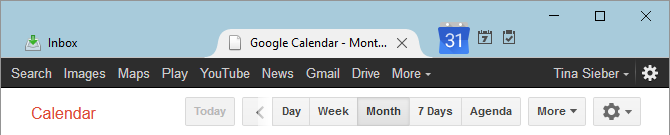
I tilføjelsesmulighederne kan du skifte mellem Google Kalender og Google Apps til dit domæne. Dette er nyttigt, hvis du har en Google Apps-konto.
Google Kalender møder Thunderbird
Vi har vist dig, hvordan du tilføjer Google Kalender til Thunderbird, enten ved at integrere den i Lightning-kalenderen eller ved at tilføje Google Kalender-webgrænsefladen 6 (Google) Kalenderfejl, du bør undgåDu spilder tid ved ikke at bruge din kalender effektivt. Vi viser dig seks fejl, du måske laver, og hvordan du udnytter det fulde potentiale i din kalender. Læs mere i en separat Thunderbird-fane.
Over til dig! Hvilken metode foretrækker du? Bruger du andre Thunderbird-tilføjelser til Google Kalender? Kan du anbefale nogen offentlige kalendere, der er værd at tilføje?
Skriv en kommentar til os, vi ser frem til at høre fra dig!
Tina har skrevet om forbrugerteknologi i over et årti. Hun har en doktorgrad i naturvidenskab, et diplom fra Tyskland og en MSc fra Sverige. Hendes analytiske baggrund har hjulpet hende til at udmærke sig som teknologijournalist hos MakeUseOf, hvor hun nu leder søgeordsforskning og -operationer.